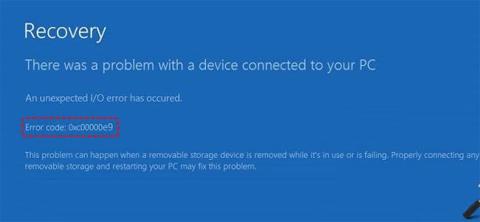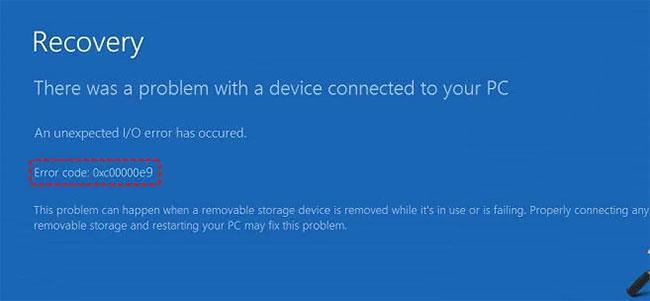Ο κωδικός σφάλματος των Windows 0xc00000e9 ή η κατάσταση 0xc00000e9 (IL) ενδέχεται να εμφανιστεί στα Windows 7, 8, 10 και Vista. Αυτό είναι ένα σχετικά κοινό σφάλμα που υποδεικνύει πρόβλημα που σχετίζεται με το υλικό ή κατεστραμμένα αρχεία συστήματος κατά τη διαδικασία εκκίνησης.
Σημείωση : Ο κωδικός σφάλματος 0xc00000e9 συνοδεύει πάντα τη διαδικασία εκκίνησης στα Windows και εμφανίζεται αμέσως μετά την εκκίνηση του υπολογιστή, αλλά προτού το λειτουργικό σύστημα εμφανίσει την οθόνη σύνδεσης.
Μάθετε σχετικά με τον κωδικό σφάλματος 0xc00000e9 στα Windows
Αιτία του κωδικού σφάλματος των Windows 0xc00000e9
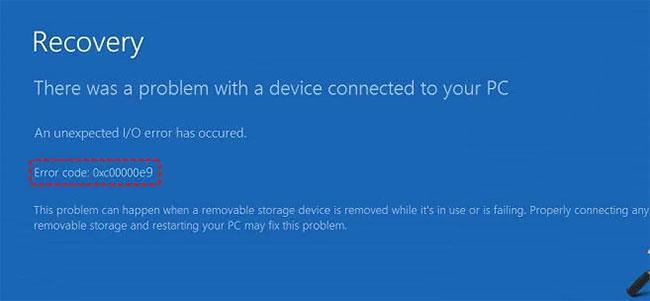
Σφάλματα εισόδου/εξόδου ή εισόδου/εξόδου παρουσιάζονται όταν το σύστημα δεν έχει πρόσβαση στον σκληρό δίσκο ή τον τόμο, πράγμα που σημαίνει ότι δεν μπορεί να διαβάσει ή να αντιγράψει δεδομένα. Αν και αυτό είναι συνήθως ένα σφάλμα με τους σκληρούς δίσκους, ειδικά όπου είναι εγκατεστημένα τα Windows, μπορεί επίσης να προέρχεται από σχετικές συσκευές υλικού ή πρόσθετα μέσα. Η δυσλειτουργία των θυρών I/O στη μητρική πλακέτα μπορεί να προκαλέσει αυτό το σφάλμα. Ένα εξωτερικό CD, DVD ή μονάδα flash μπορεί επίσης να προκαλέσει το πρόβλημα.
Σημείωση : Τα Windows 10 αναφέρονται στο σφάλμα 0xc00000e9 ως σφάλμα διαχείρισης εκκίνησης. Σε ορισμένες οθόνες σφαλμάτων, μπορεί επίσης να δείτε το μήνυμα: "Παρουσιάστηκε απροσδόκητο σφάλμα εισόδου/εξόδου" .
Επειδή αυτό το σφάλμα είναι τόσο συνηθισμένο, υπάρχουν πολλοί λόγοι για τους οποίους εμφανίζεται το σφάλμα. Ενδέχεται να εμφανιστούν σφάλματα για τους ακόλουθους λόγους:
- Πρόβλημα εισόδου/εξόδου (I/O).
- Δυσλειτουργία υλικού υπολογιστή ή εξαρτήματος
- Ακατάλληλα τοποθετημένα εξαρτήματα, όπως αποσυνδεδεμένοι σκληροί δίσκοι, που δεν έρχονται σε επαφή με τη μητρική πλακέτα
- Οι ρυθμίσεις UEFI/BIOS/CMOS δεν έχουν ρυθμιστεί σωστά
- Τα αρχεία συστήματος είναι κατεστραμμένα ή υπάρχουν προβλήματα με το μητρώο
- Προβλήματα με εκδόσεις και ενημερώσεις των Windows
- Οι ιοί μπορούν επίσης να προκαλέσουν σφάλματα σε ορισμένες περιπτώσεις
Πώς να διορθώσετε το σφάλμα 0xc00000e9 στα Windows 7, 8, 10 και Vista

Όπως μπορείτε να δείτε, υπάρχουν διάφοροι λόγοι για τους οποίους αυτός ο κωδικός σφάλματος εμφανίζεται κατά την εκκίνηση, γεγονός που καθιστά δύσκολο τον ακριβή προσδιορισμό του τι προκαλεί το πρόβλημα, επομένως θα χρειαστεί να κάνετε Αντιμετώπιση προβλημάτων για να βρείτε τον ένοχο.
Τα κοινά σφάλματα είναι συχνά τα πιο δύσκολο να επιλυθούν επειδή έχουν τόσες πολλές πιθανές αιτίες.
1. Επανεκκινήστε τον υπολογιστή
Αν και δεν συμβαίνει πάντα, το πρόβλημα μπορεί να οφείλεται σε μια προσωρινή αιτία που θα εξαφανιστεί μετά από μια επανεκκίνηση. Να θυμάστε ότι επειδή ο κωδικός σφάλματος μπορεί να εμποδίσει την εκκίνηση των Windows, θα πρέπει να πραγματοποιήσετε μια σκληρή επαναφορά απενεργοποιώντας τον υπολογιστή και ενεργοποιώντας τον ξανά.
Σημείωση : Εάν τα Windows φορτωθούν με επιτυχία μετά την επανεκκίνηση, ελέγξτε τις ρυθμίσεις του σκληρού δίσκου και του συστήματος μέσα από το λειτουργικό σύστημα για να βεβαιωθείτε ότι ο κωδικός σφάλματος δεν θα εμφανιστεί ξανά. Μπορείτε να αξιολογήσετε τον σκληρό σας δίσκο με το εργαλείο δοκιμής μονάδας δίσκου και να χρησιμοποιήσετε την εντολή scan now για να ελέγξετε σημαντικά αρχεία συστήματος.
2. Ελέγξτε τα εξαρτήματα μέσα στον υπολογιστή
Ελέγξτε για να δείτε αν έχει χαλαρώσει κάτι ή εάν έχουν χαλαρώσει κάποια καλώδια. Επίσης, φροντίστε να αποσυνδέσετε όλα τα περιφερειακά, συμπεριλαμβανομένων των εξωτερικών σκληρών δίσκων, των μονάδων flash, των συσκευών USB, των smartphone κ.λπ. Μερικές φορές αυτά τα περιφερειακά μπορεί να παρεμποδίσουν τη διαδικασία εκκίνησης.
Πολλές φορές, όταν τα Windows δεν εκκινούν κανονικά, εξακολουθείτε να έχετε πρόσβαση σε αυτό μέσω της Ασφαλούς λειτουργίας, επειδή εκτελείται σε ελάχιστο περιβάλλον. Εάν αυτό σας βοηθήσει, μπορείτε να εκτελέσετε πολλά από τα άλλα βήματα που αναφέρονται εδώ μέσα από τα Windows.
Εάν μπορείτε να κάνετε εκκίνηση στα Windows, είτε μέσω της Ασφαλούς λειτουργίας είτε κανονικά, θα πρέπει να ελέγξετε εάν είναι ενημερωμένα όλα τα προγράμματα οδήγησης, ειδικά αυτά που σχετίζονται με τις θύρες I/O και τη μνήμη. Τα παλιά ή κακώς διαμορφωμένα προγράμματα οδήγησης μπορεί μερικές φορές να προκαλέσουν την εμφάνιση του σφάλματος 0xc00000e9.
5. Επισκευή εκκίνησης με χρήση δίσκου Windows ή USB
Εκτελέστε μια επισκευή εκκίνησης χρησιμοποιώντας έναν προετοιμασμένο δίσκο Windows ή USB, συμπεριλαμβανομένου ενός εργαλείου επιδιόρθωσης εκκίνησης. Τα κατεστραμμένα αρχεία συστήματος, τα σφάλματα μητρώου και το περιεχόμενο που λείπει προκαλούν μερικές φορές την εμφάνιση αυτού του σφάλματος.
Θα χρειαστεί να κατεβάσετε ένα κατάλληλο πρόγραμμα προστασίας από ιούς σε άλλο μηχάνημα, να ενημερώσετε τον ορισμό του ιού και να το εγκαταστήσετε ή να το αντιγράψετε σε μια μονάδα εκκίνησης, όπως μια μονάδα USB. Τα περισσότερα λογισμικά προστασίας από ιούς περιλαμβάνουν ένα εργαλείο διάσωσης με δυνατότητα εκκίνησης που σας επιτρέπει να σαρώσετε το σύστημά σας από μια γραμμή εντολών.
7. Ελέγξτε τη μονάδα σκληρού δίσκου.
Ένας τρόπος για να το κάνετε αυτό είναι να αντικαταστήσετε τον σκληρό δίσκο με έναν άλλο που γνωρίζετε ότι εξακολουθεί να λειτουργεί σωστά. Μπορείτε επίσης να δοκιμάσετε τον σκληρό δίσκο σε άλλο μηχάνημα.
Σημείωση : Μπορείτε να χρησιμοποιήσετε το εργαλείο ελέγχου μονάδας δίσκου στα Windows για να σαρώσετε μονάδες δίσκου για να εντοπίσετε προβλήματα. Θα πρέπει επίσης να σημειωθεί ότι το εργαλείο ελέγχου μονάδας δίσκου μπορεί επίσης να εκτελεστεί από μια γραμμή εντολών. Εάν έχετε πρόσβαση στην Κονσόλα αποκατάστασης , μπορείτε να εκτελέσετε το εργαλείο από εκεί χωρίς να αφαιρέσετε τον σκληρό δίσκο.
8. Ελέγξτε τη σειρά εκκίνησης του σκληρού δίσκου στις ρυθμίσεις του BIOS
Βεβαιωθείτε ότι ο σκληρός δίσκος των Windows εμφανίζεται πρώτα ή στην αρχή της σειράς εκκίνησης.
Σημείωση : Αυτό το ζήτημα μπορεί να προκύψει εάν εγκαταστήσατε πρόσφατα έναν νέο σκληρό δίσκο, συνδέσατε έναν εξωτερικό σκληρό δίσκο ή τον συνδέσατε μέσω USB. Μπορεί επίσης να συμβεί όταν αλλάζετε BIOS ή αναβοσβήνει ένα νέο BIOS.
9. Ενημερώστε τον Κωδικό εκκίνησης τόμου για να χρησιμοποιήσετε το BOOTMGR
Ο Κωδικός εκκίνησης τόμου μπορεί να είναι κατεστραμμένος. Μπορεί επίσης να ρυθμιστεί ώστε να λειτουργεί με άλλους φορτωτές εκκίνησης, αντί για την προεπιλεγμένη επιλογή των Windows. Η ενημέρωση του Volume Boot Code θα διορθώσει αυτό το πρόβλημα.
Σημείωση : Τα ζητήματα με τον κώδικα εκκίνησης τόμου μπορούν επίσης να προκαλέσουν πρόσθετα προβλήματα, συμπεριλαμβανομένων σφαλμάτων που σχετίζονται με το Hall.dll.
10. Ενημέρωση κύριας εγγραφής εκκίνησης (MBR)
Παρόμοια με τον Κώδικα εκκίνησης τόμου, το Master Boot Record περιέχει δεδομένα που απαιτούνται για τη φόρτωση των Windows. Βασικά, λέει στα Windows ποια μονάδα δίσκου και διαμέρισμα να χρησιμοποιήσουν κατά τη διαδικασία εκκίνησης. Εάν η κύρια εγγραφή εκκίνησης αντικατασταθεί, είτε κατά λάθος είτε από ιό, τα Windows θα έχουν δυσκολία στην εκκίνηση.
11. Αλλάξτε τη λειτουργία εκκίνησης από "UEFI" σε "Legacy" και απενεργοποιήστε την Ασφαλή εκκίνηση στις ρυθμίσεις του BIOS
12. Επαναφέρετε το σύστημα
Εάν είστε βέβαιοι ότι ο σκληρός δίσκος και τα στοιχεία υλικού είναι εντάξει, εκτελέστε επαναφορά συστήματος. Αυτή η λειτουργία των Windows θα επαναφέρει ένα αντίγραφο του λειτουργικού συστήματος σε προηγούμενη έκδοση.
Προειδοποίηση : Η επαναφορά σε μια προηγούμενη έκδοση ουσιαστικά θα σας οδηγήσει σε ακριβώς 1 ημέρα πριν. Εάν επιλέξετε, ας πούμε, 3 ημέρες πριν, θα χάσετε τυχόν εφαρμογές, έγγραφα ή αλλαγές που κάνατε μετά τη συγκεκριμένη ημερομηνία.
13. Εκτελέστε μια «καθαρή» εγκατάσταση (επανεγκατάσταση) των Windows
Αυτό το βήμα θα μορφοποιήσει αποτελεσματικά την υπάρχουσα εγκατάσταση των Windows, αντικαθιστώντας την με ένα νέο, "καθαρό" αντίγραφο. Αυτό σημαίνει ότι τυχόν κατεστραμμένα αρχεία συστήματος ή που λείπουν θα επανεμφανιστούν τώρα με τη σωστή σειρά.
14. Περισσότερες επιλογές
Εάν κανένα από αυτά δεν λειτουργεί, ήρθε η ώρα να δοκιμάσετε κάποιες άλλες επιλογές υποστήριξης, όπως να αφαιρέσετε αρχεία από τον σκληρό σας δίσκο, να επιλέξετε μια υπηρεσία επισκευής και πολλά άλλα.
Ελπίζω να είστε επιτυχημένοι.